WPS Excel中插入Excel文件的方法
時間:2023-07-04 09:27:44作者:極光下載站人氣:669
wps中,我們使用非常頻繁的就是excel這塊數據處理工具,在該工具頁面中,使用到的功能非常的多,可以將本地中的Excel文件插入到正在編輯的Excel表格頁面中,很多時候我們需要對表格中的數據進行補充,那么就難免需要將 一些文件插入的情況,在WPS中插入本地中的Excel文件的話,只需要通過插入對象這個功能進行操作即可,并且在WPS中不僅可以插入Excel文件,也可以將其他的一些文檔格式進行插入,下方是關于如何使用WPS Excel插入Excel文件的具體操作方法,如果你需要的情況下可以看看方法教程,希望對大家有所幫助。
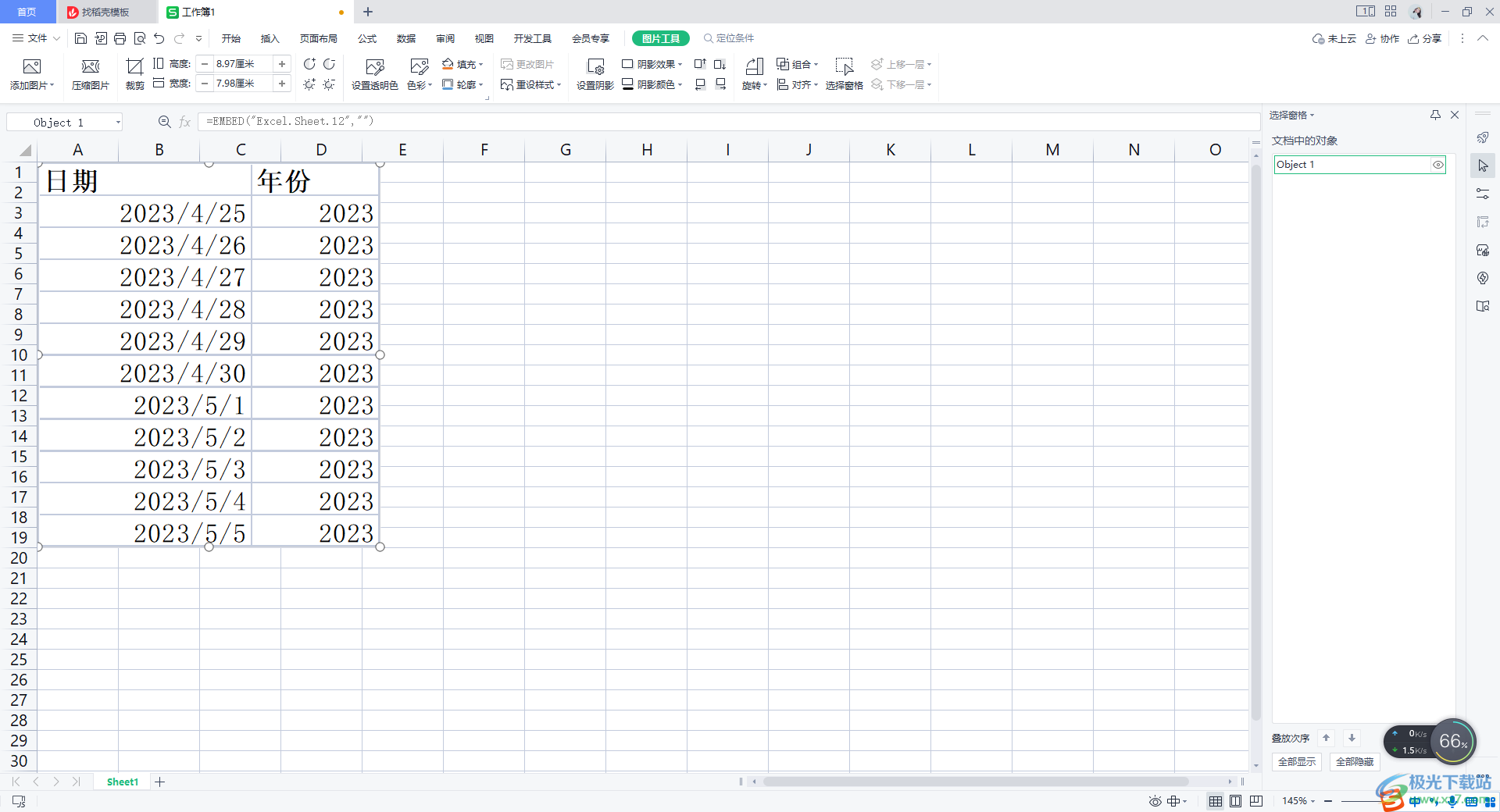
方法步驟
1.將Excel打開之后,我們將鼠標定位到第一個單元格的位置,如圖所示。
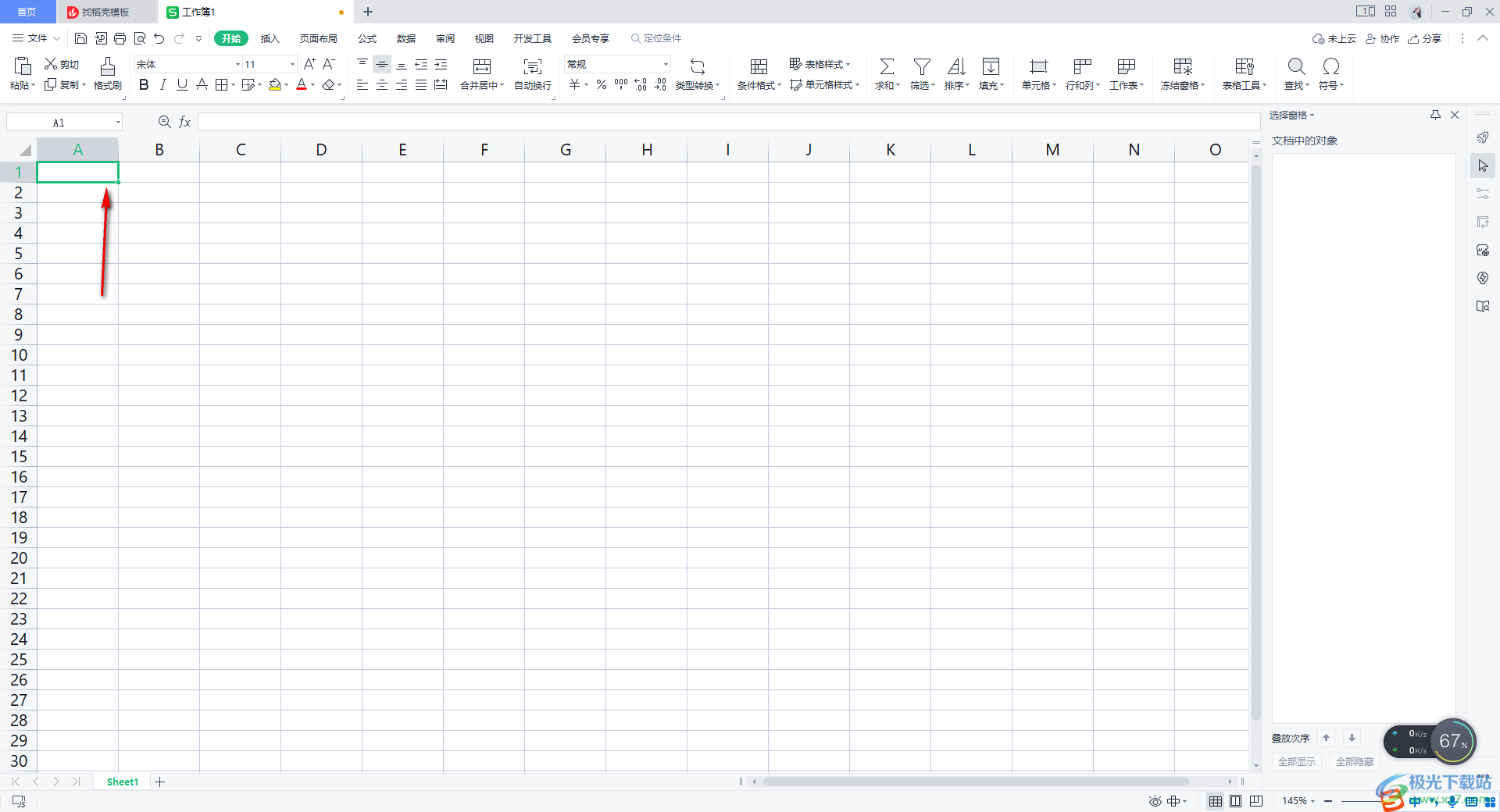
2.之后,我們再將鼠標點擊一下【插入】選項,然后點擊一下工具欄中的【對象】這個工具,如圖所示。
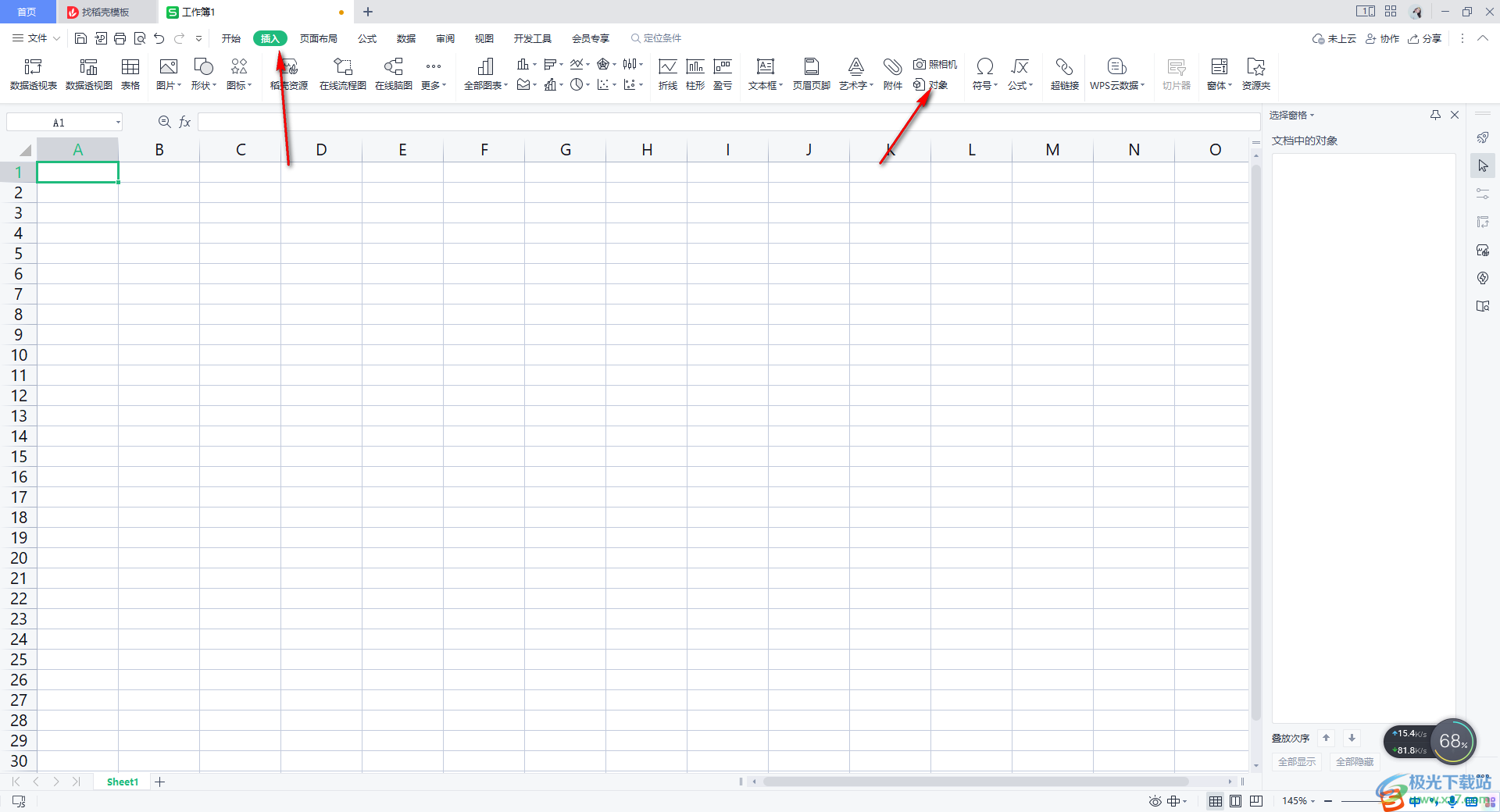
3.這時,在打開的對象的窗口中,將【由文件創建】選項進行勾選,然后點擊一下【瀏覽】按鈕。
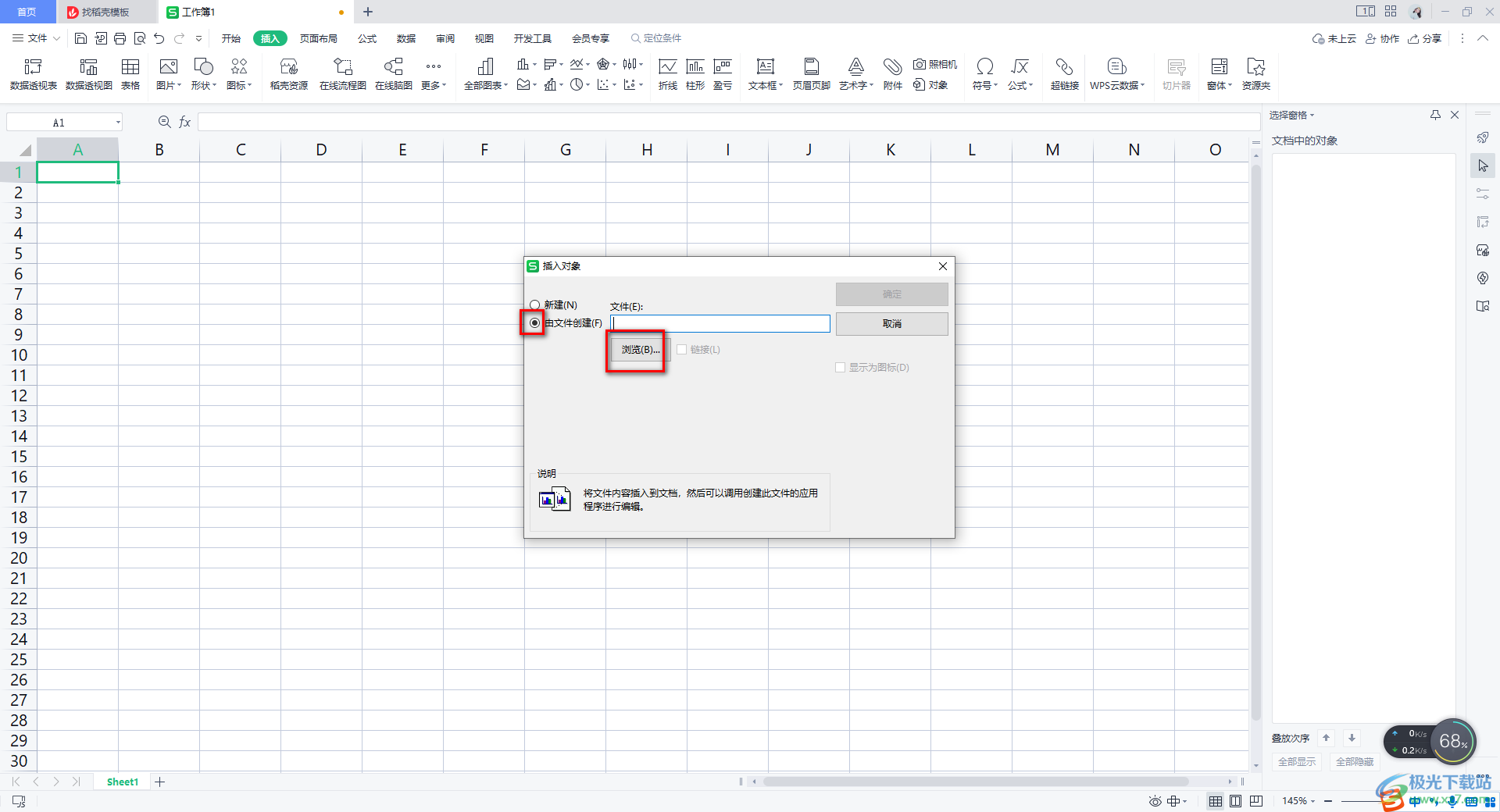
4.那么我們就會馬上進入到【本地文件夾】頁面中,在該頁面中將【日期年份】這個文件選擇好,然后點擊一下【打開】按鈕。
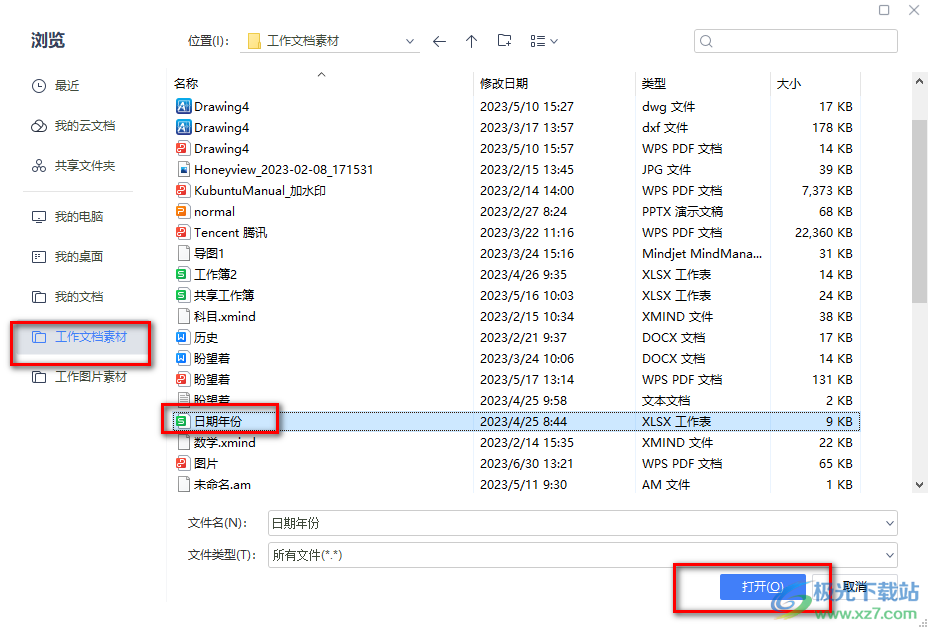
5.隨后,我們就會返回到插入對象的窗口中,然后點擊確定進行插入。
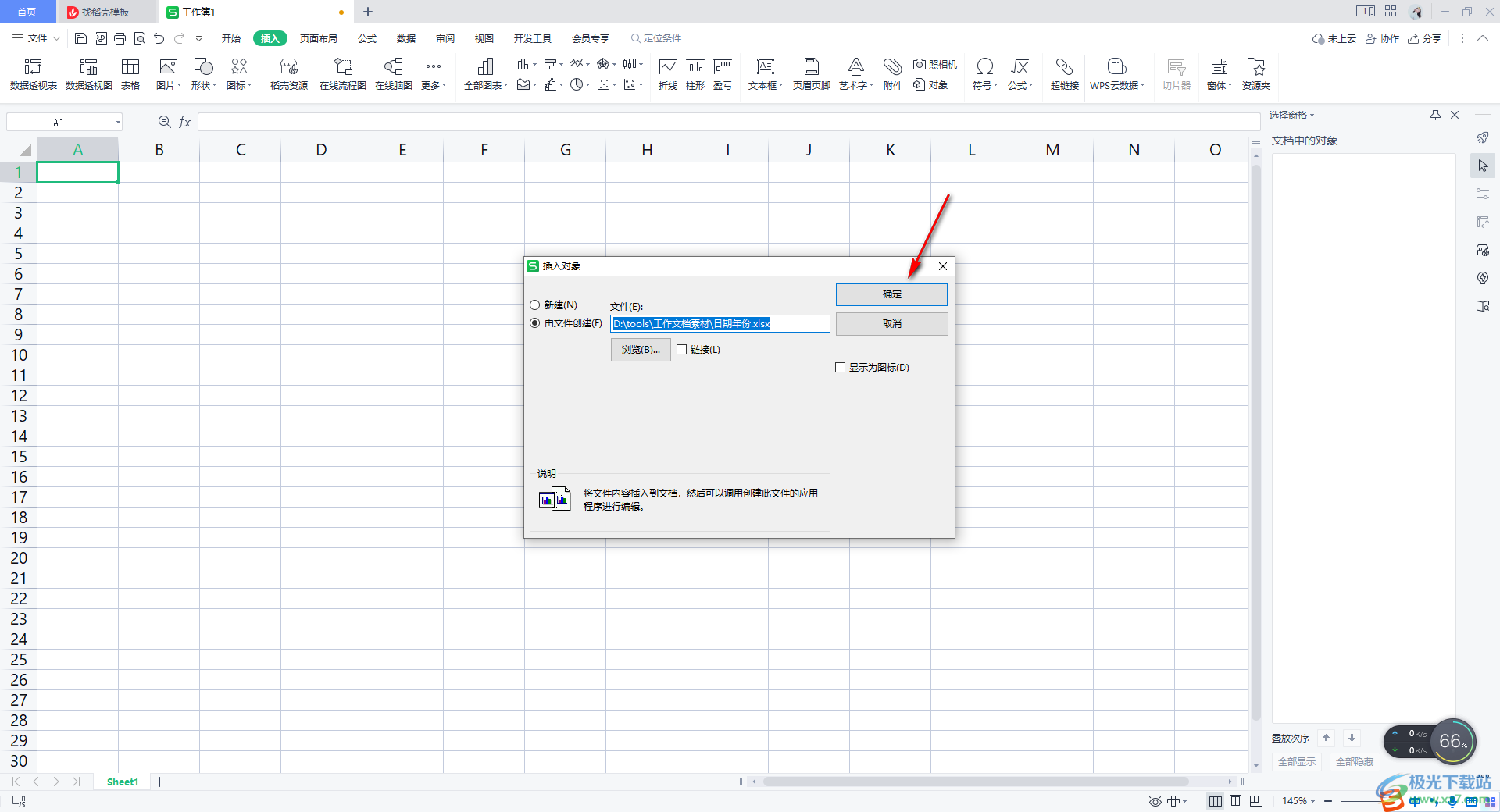
6.這時你可以在表格中查看到插入的Excel文件中的內容,你可以拉動邊框將數據拉大顯示,如圖所示。
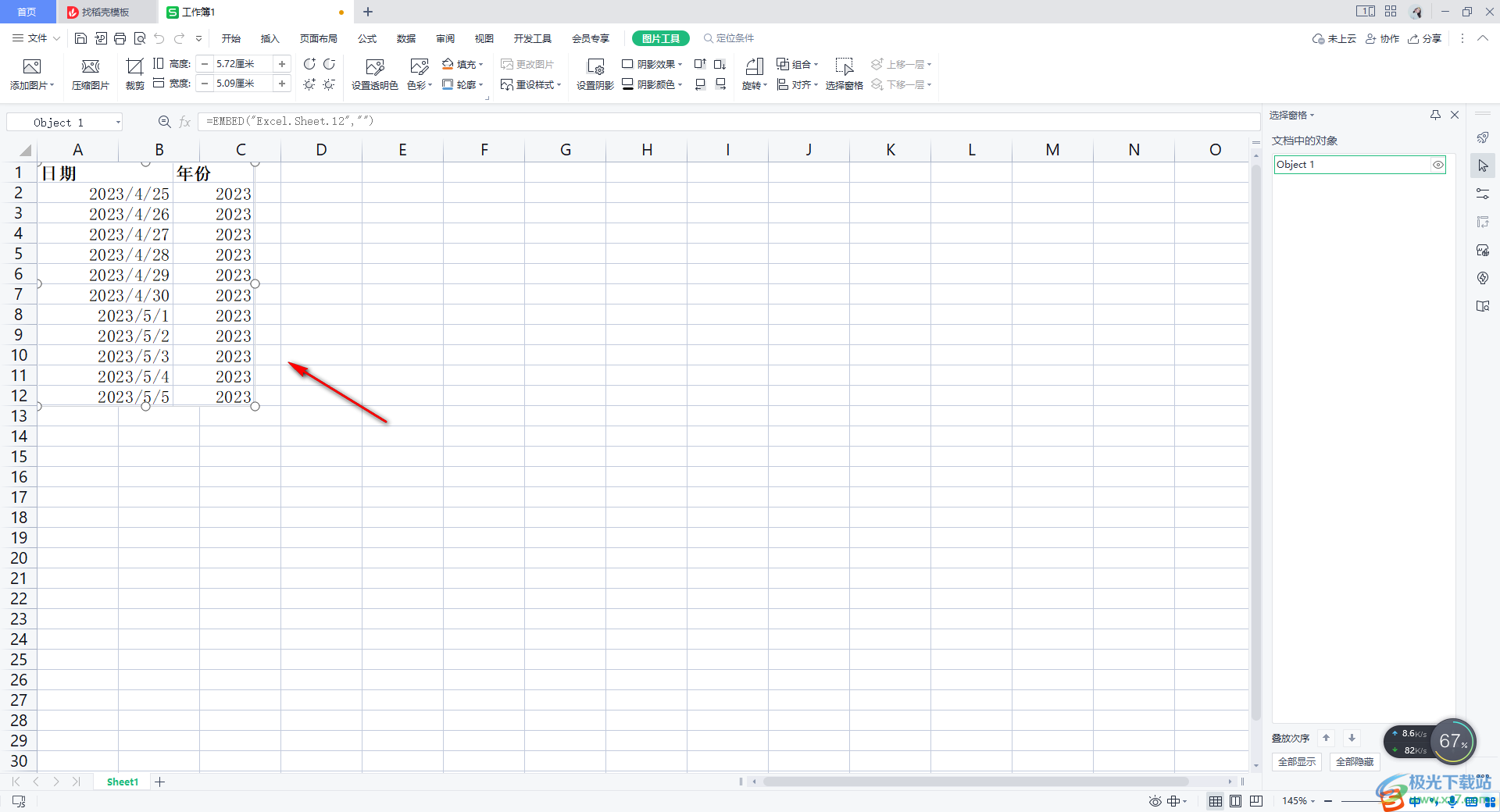
以上就是關于如何使用WPS Excel插入Excel文件的具體操作方法,有些時候我們為了讓自己編輯的數據更加的完整,有一個補充說明,那么可能就會將本地電腦中的文件進行插入到表格合適的位置進行顯示,且操作方法非常的簡單,感興趣的話可以操作試試。

大小:240.07 MB版本:v12.1.0.18608環境:WinAll
- 進入下載
相關推薦
相關下載
熱門閱覽
- 1百度網盤分享密碼暴力破解方法,怎么破解百度網盤加密鏈接
- 2keyshot6破解安裝步驟-keyshot6破解安裝教程
- 3apktool手機版使用教程-apktool使用方法
- 4mac版steam怎么設置中文 steam mac版設置中文教程
- 5抖音推薦怎么設置頁面?抖音推薦界面重新設置教程
- 6電腦怎么開啟VT 如何開啟VT的詳細教程!
- 7掌上英雄聯盟怎么注銷賬號?掌上英雄聯盟怎么退出登錄
- 8rar文件怎么打開?如何打開rar格式文件
- 9掌上wegame怎么查別人戰績?掌上wegame怎么看別人英雄聯盟戰績
- 10qq郵箱格式怎么寫?qq郵箱格式是什么樣的以及注冊英文郵箱的方法
- 11怎么安裝會聲會影x7?會聲會影x7安裝教程
- 12Word文檔中輕松實現兩行對齊?word文檔兩行文字怎么對齊?
網友評論